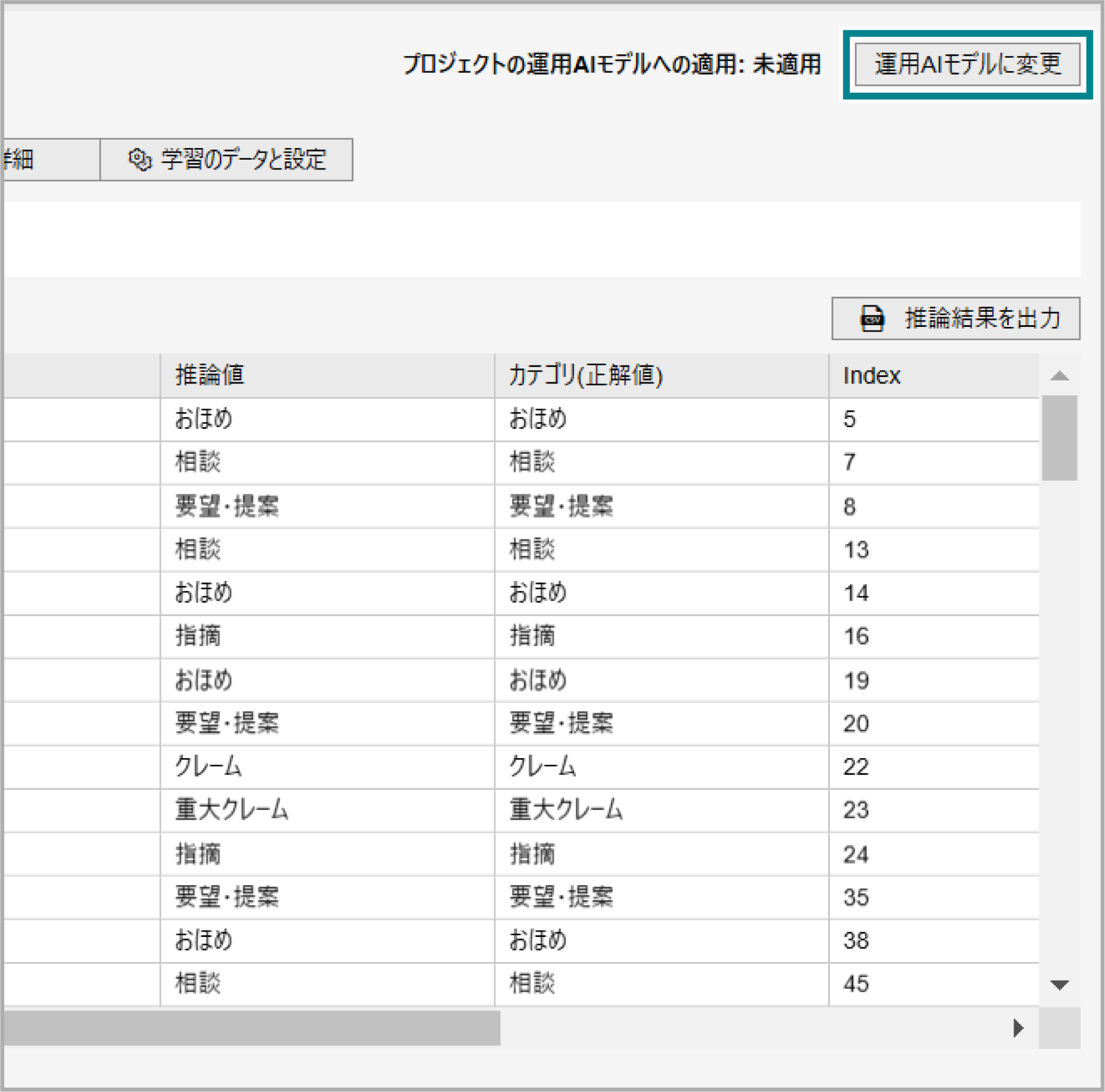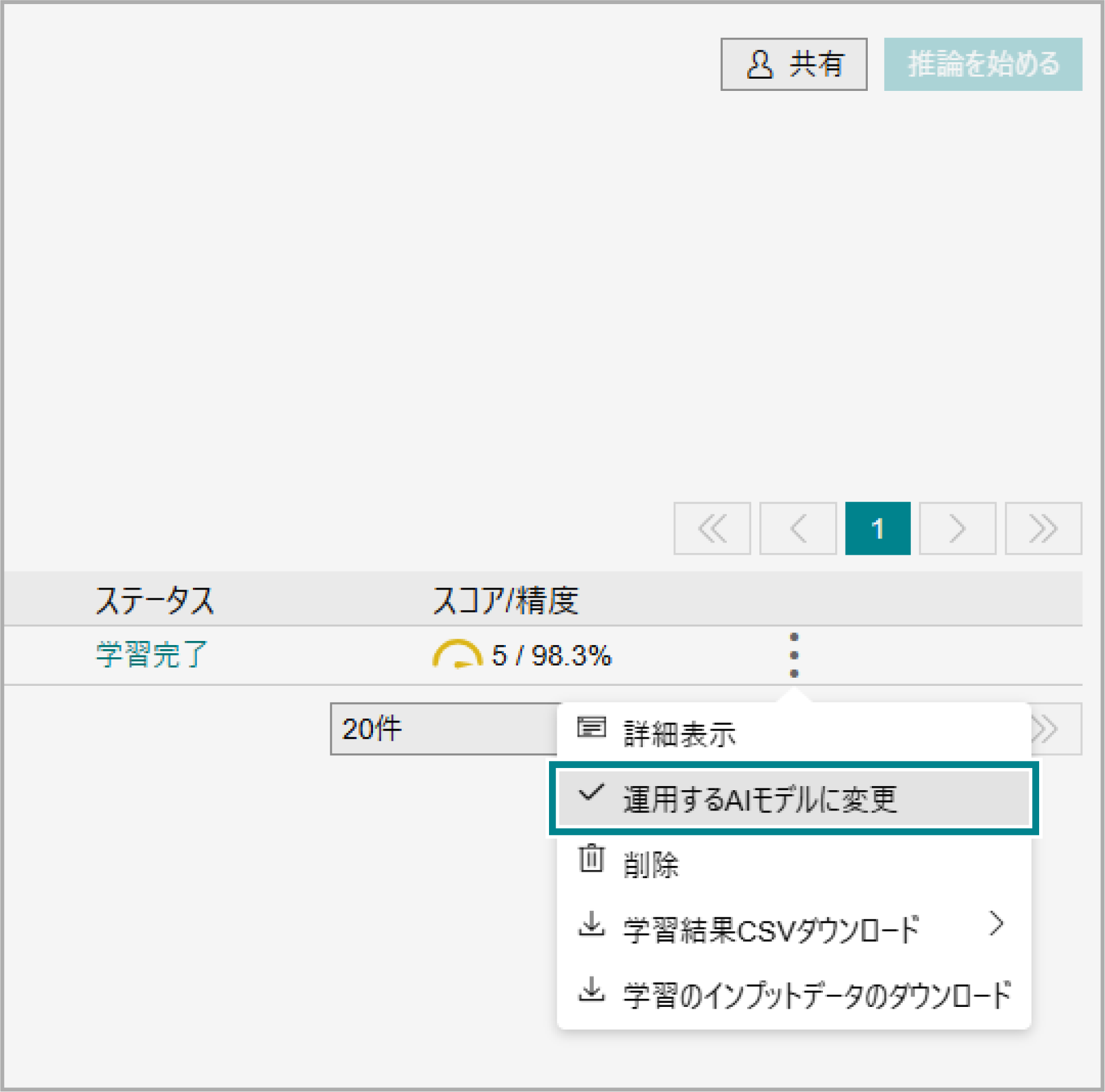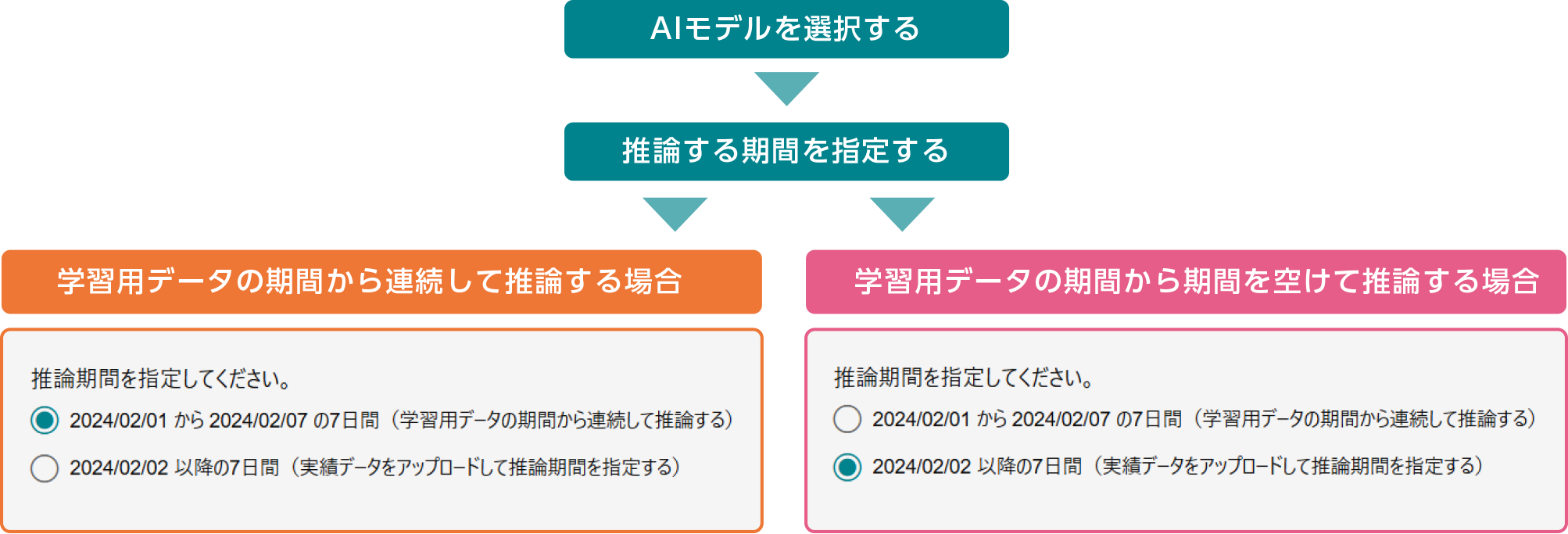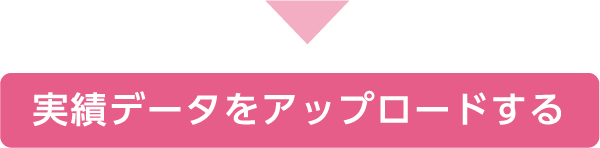FUJIFILM IWpro
Intelligent
Assistantオプション
アナリティクス使い方
ガイド
4.推論する/業務で
活用する
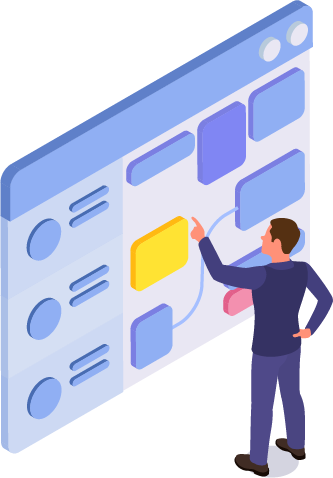
推論する方法を知る
学習したAIモデルに推論用データを入力し結果を推論させます。
分類・データマッチング・入金請求突合
アナリティクスで以下の操作を行います。
- AIモデルを選択する。
- AIモデルに合わせて推論用データを用意する。
- 推論を開始する。
- 参考
- 推論データの作り方を知る
- AIモデルの精度は100%ではありません。AIの結果を参考にしつつ、最終的な判断はお客様ご自身で行ってください。
需要予測
アナリティクスで以下の操作を行います。
- 学習時に「学習に使用する項目(説明変数)」を設定した場合は推論でも利用されます。
- 実績値の期間や推論期間に該当するデータがある場合は、推論用データに追加してください。
- AIモデルの精度は100%ではありません。AIの結果を参考にしつつ、最終的な判断はお客様ご⾃⾝で⾏ってください。
推論結果を確認する
推論結果のCSVをダウンロードし、推論結果を確認します。
推論結果のCSVの構成は分析タイプによって異なります。
アナリティクスで以下の操作を行います。
- 推論タブを選択…①
- 推論結果(CSVファイル)をダウンロード…②
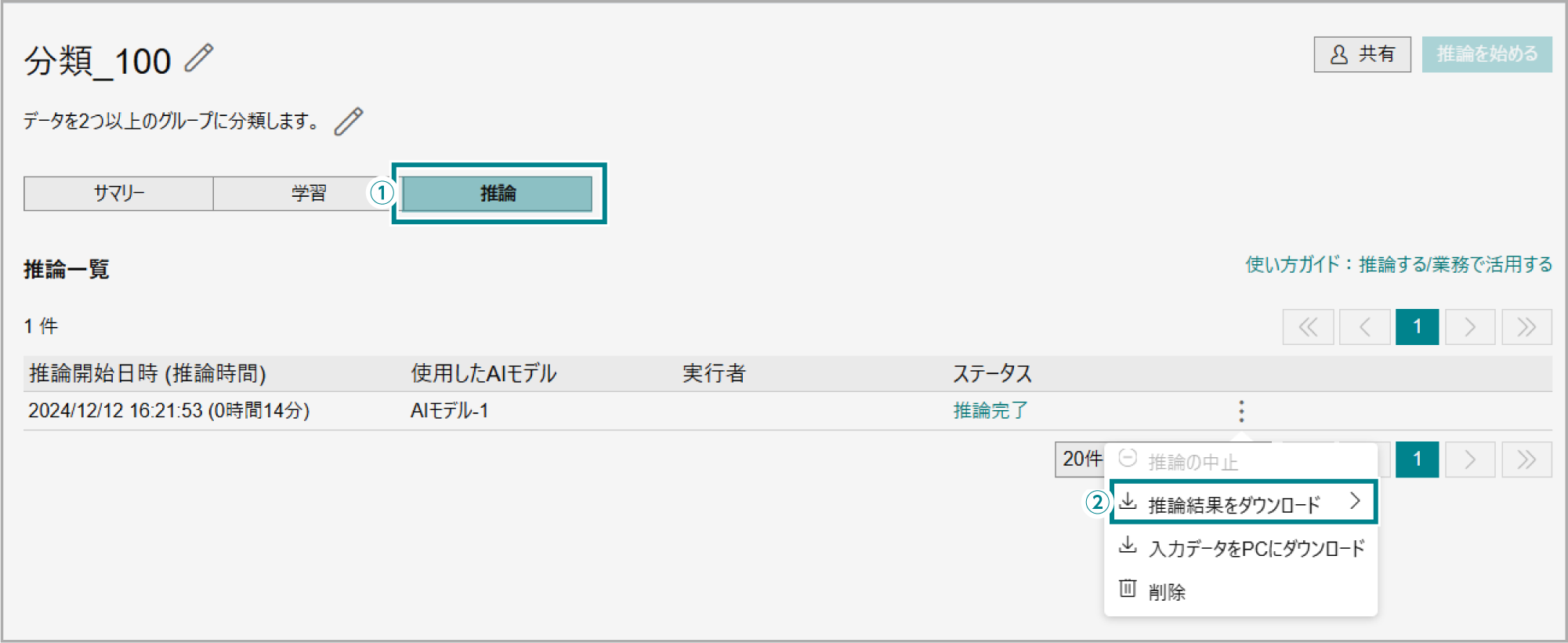
分類
CSVの構成
-
①推論結果(先頭2項目)
- 確信度:学習用データで推論したい項目(目的変数)に指定した値を、AIモデルがどの程度自信を持って推論したかの割合
- 推論値:AIモデルが出力した推論結果
- ②⼊⼒データ(3項目目以降)
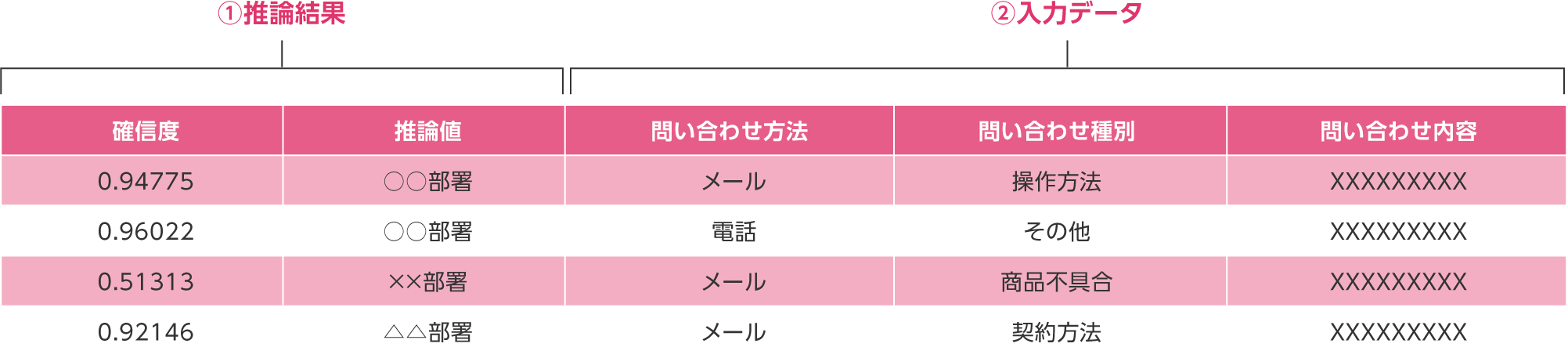
データマッチング
CSVの構成
- ①推論の確信度:学習用データで推論したい項目(目的変数)に指定した値を、AIモデルがどの程度自信を持って推論したかの割合
- ②マッチング結果(推論値):AIモデルが推論したデータ
- ③マッチング元データ:学習用データ
- ④マッチング先データ:学習用データ
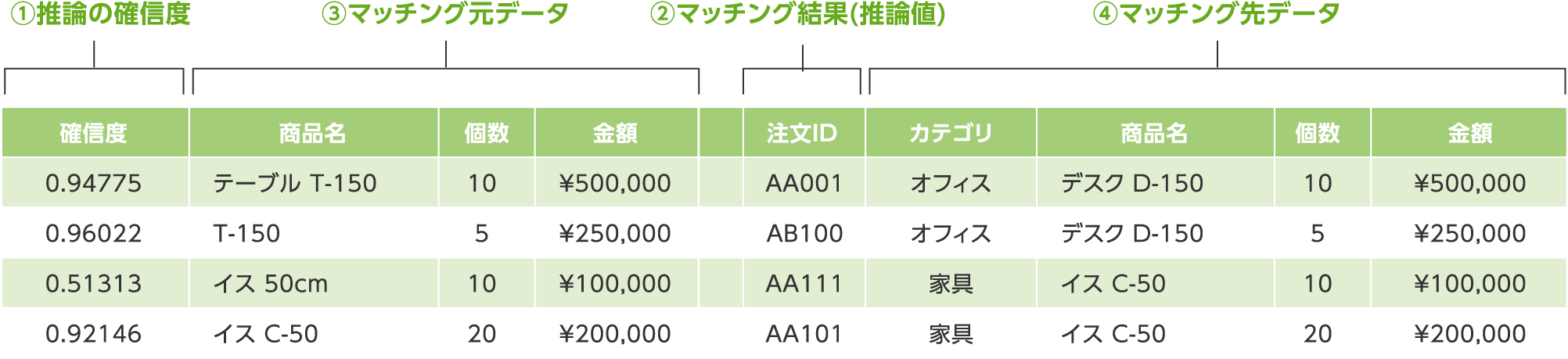
入金請求突合
CSVの構成
- ①推論の確信度:学習用データで推論したい項目(目的変数)に指定した値を、AIモデルがどの程度自信を持って推論したかの割合
- ②突合結果(推論値):AIモデルが推論したデータ
- ③入金データ:学習用データ
- ④請求データ:学習用データ
突合する請求データが2つ以上ある場合、入金データは複製される
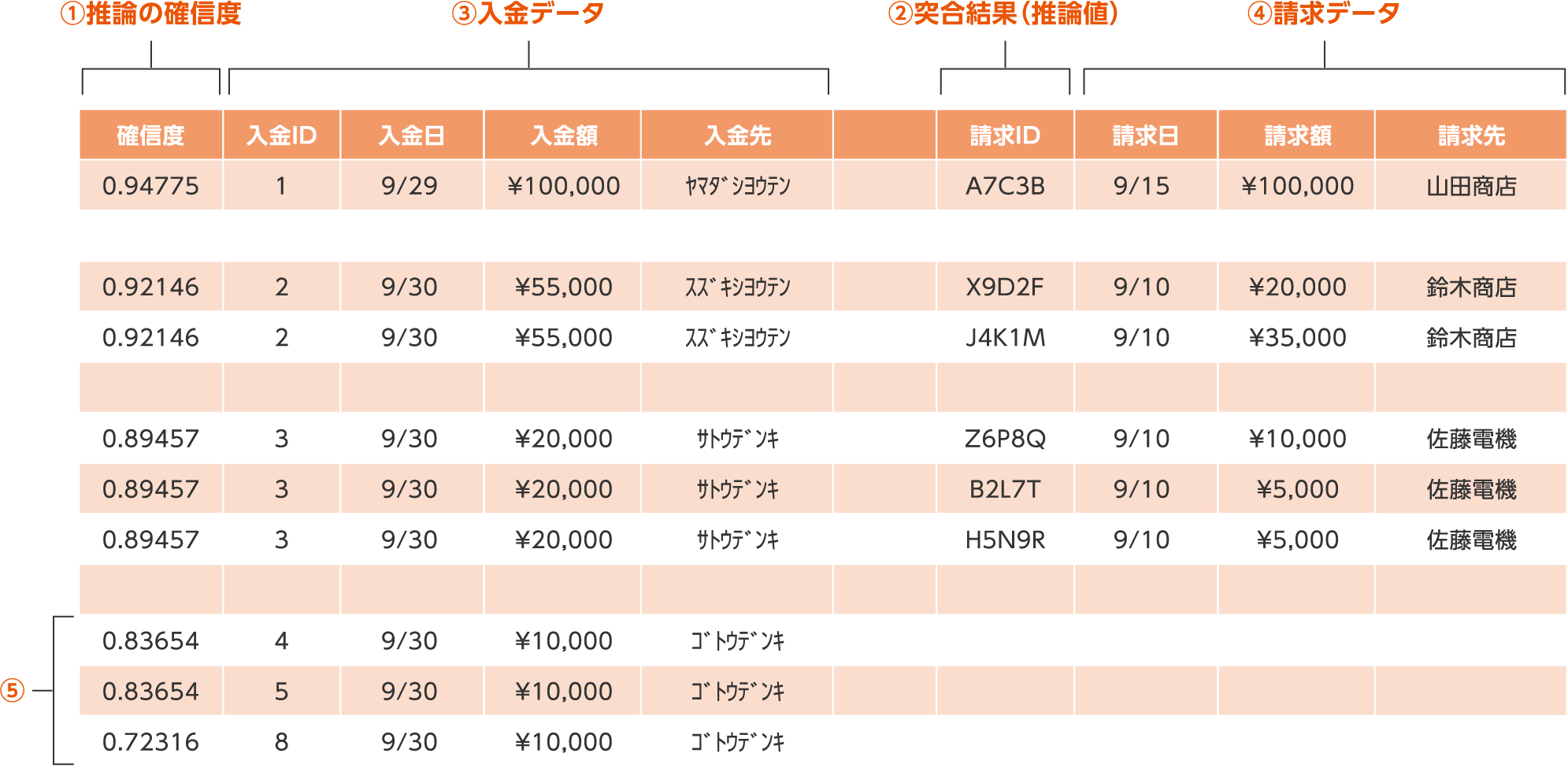
- ⑤入金データのうち、請求データがマッチングできなかったにものには、請求先が空行で表示されたレコードが下部にまとめて表示される
需要予測
CSVの構成
-
①入力データ:
系列1,2:学習時に指定した系列データ(学習時に指定しなかった場合は出力なし)
日付:推論期間の日付データ
学習に使用した項目(学習時に指定しなかった場合は出力なし) - ②推論結果(推論値):AIモデルが推論したデータ
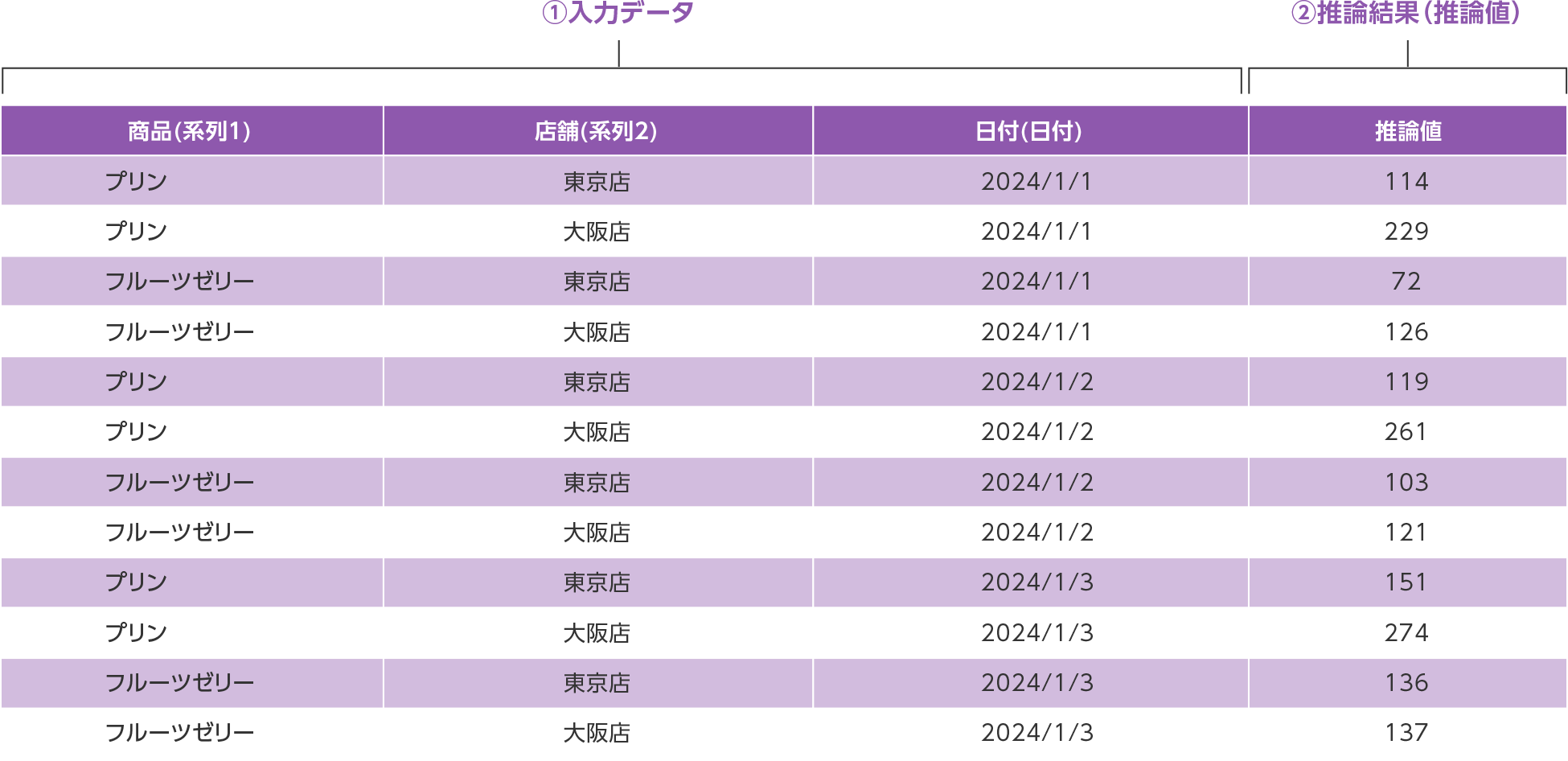
業務で試してみる
学習〜推論まで終えたAIモデルを業務活用する手順を紹介します。
手順はあくまで例です。
-
01
学習や推論
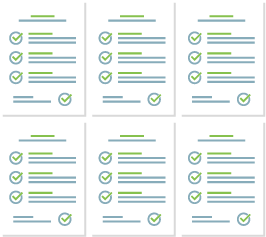
1章AI分析の流れを知るフローの工程1から4までの手順
-
02
運用AIモデルの設定
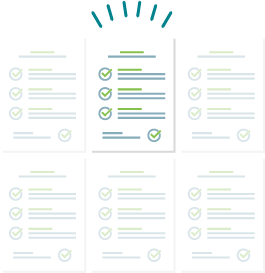
利用するAIモデルを決め、運用AIモデルに設定する
-
03
運用AIモデルで推論
する(業務活用)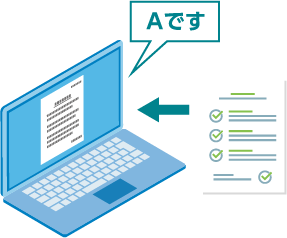
業務活用を開始する
-
04
様子を見る
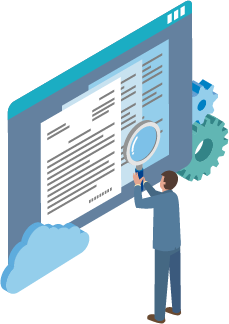
運用開始直後は正しく運用されているか様子を確認する
-
05
メンテナンスをする

AIモデルの精度を維持する

運用AIモデルの設定
何度か、新しいデータをAIモデルを用いて推論し、当初立てたゴールに対して役立ちそうか様子を見てみましょう。
AIモデルを決めたら、「運用AIモデル」を設定すると便利になります。
- 推論がすぐにできる
- 推論に必要となるデータが表示される
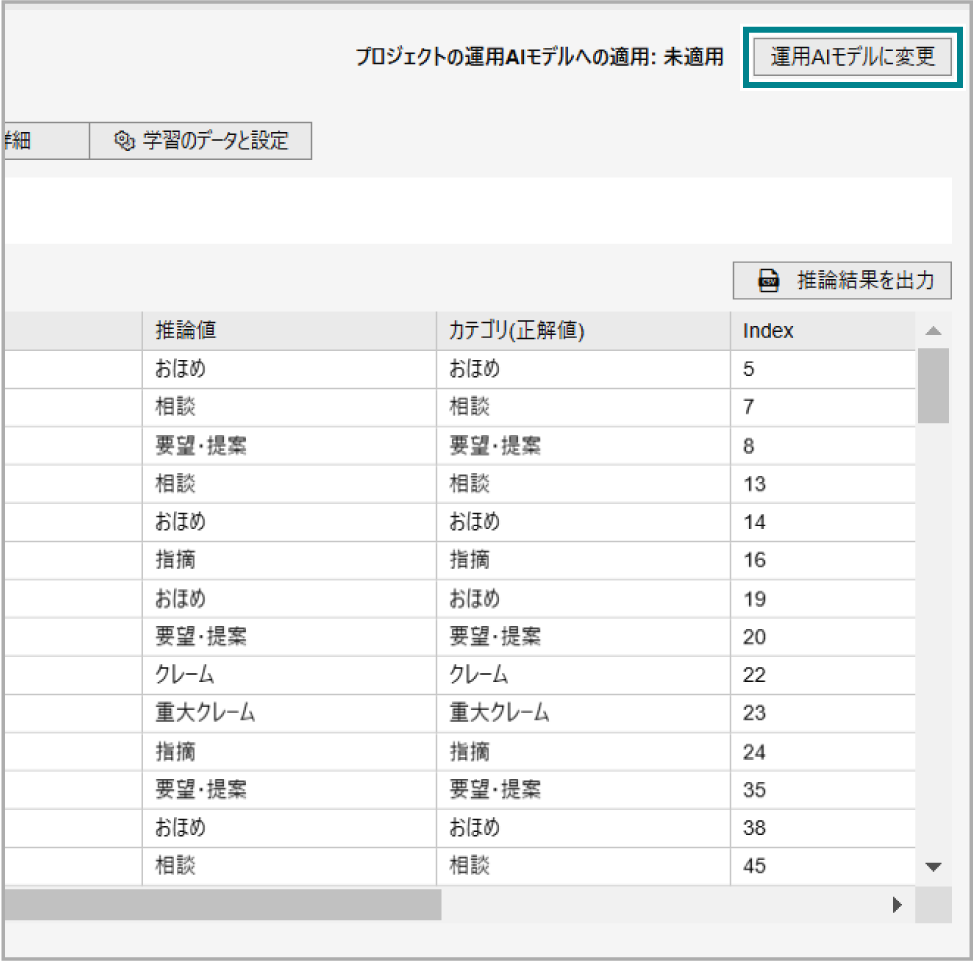
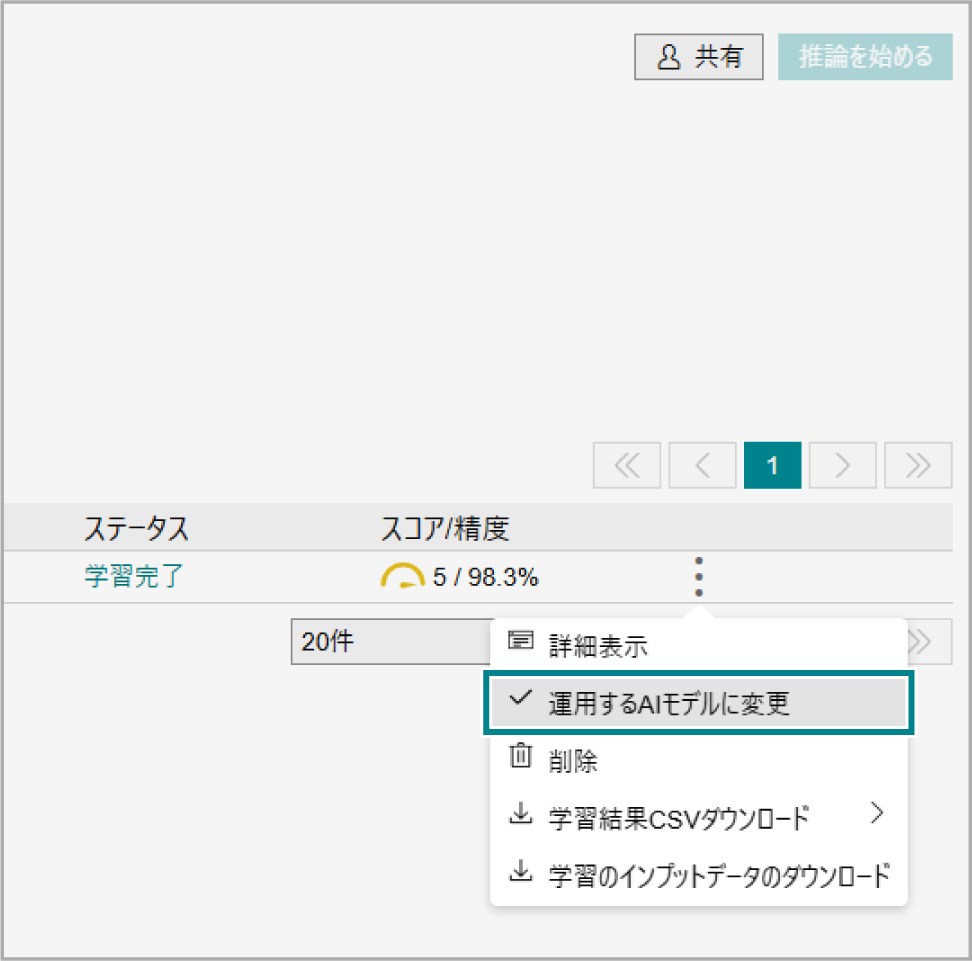
推論結果が運用する上で十分な精度であることを確認した後、学習タブを開き、運用するAIモデルのメニュー画面から「運用するAIモデルに変更」を選択します。
- 「運用するAIモデルに変更」を選択後、サマリータブを開くと「運用中のAIモデル」に選択したAIモデルの名前が表示されている。
以上で、運用AIモデルの設定が完了しました。
次に業務活用する方法を紹介します。
運用AIモデルで推論する(業務活用)
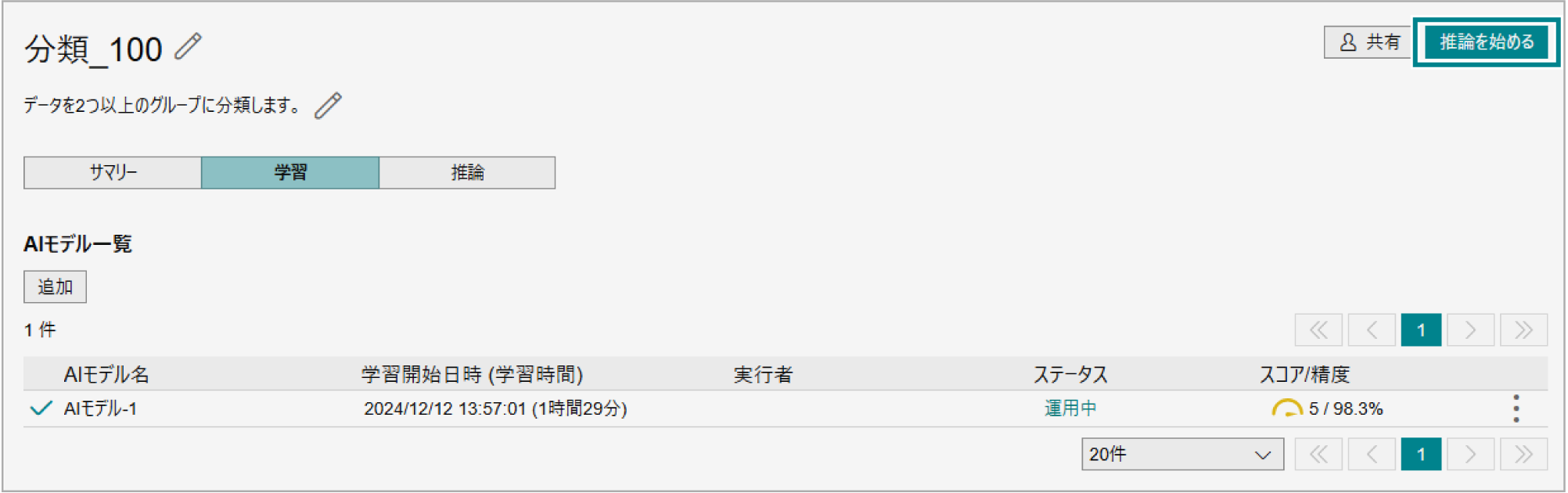
画面右上の「推論を始める」を押下後、推論させたいデータをアップロードします。
アップロード後は、推論データを確認する画面に遷移します。遷移先の画面では、学習のようにデータを設定する画面はなく、推論データを確認するだけの画面が表示されます。「推論開始」を押下すると推論が始まり、推論が完了すると推論結果が表示されます。
- 運用開始後は問題なく運用ができるまで様⼦を見る
推論用データの推論結果が良くても、業務活用を始めた場合、求めたい推論精度が得られない場合があります。
そのため、業務活用を始めてからデータが正しく推論されるか、最終確認が必要になります。
AIモデルをメンテナンスする
問題なく運用ができるようになってからもAIモデルは一定期間で精度が下がるため、
メンテナンスが必要です。
以下は、メンテンナンスが必要な場合の原因と対処法の一例です。
業務活用を開始した直後に推論精度が落ちた場合
- 原因
- 学習用データに推論用データが混入していた。
- 対処法
- 精度の出ていないデータを推論用データとし、推論用データを除いたデータを学習用データとしてAIモデルを作成する。
業務活用を開始してからしばらく経過した後に推論精度が落ちた場合
- 原因
-
時間の経過とともにデータのパターンが変わった。
例)データを取得する地域が変わった。
- 対処法
- 最新のデータパターンを取り入れるため 、既存の学習用データに最新のデータを追加し、AIモデルを作成する。
※需要予測は定期的に見直すことをお勧めしています。
データ構造が変わり、推論ができなくなった場合
- 原因
-
新しいカテゴリ変数が増えた。
例)複合機の会社がカメラを発売し、問い合わせフォームの製品カテゴリにカメラが追加された。
- 対処法
- 既存の学習用データに新しいカテゴリを含む最新のデータを追加し、AIモデルを作成する。
- 原因
- 学習に使用していた説明変数が取得できなくなった。
- 対処法
- 取得できなくなった説明変数のない最新のデータのみで学習用データを新規に作成し、AIモデルを作成する。
- 原因
- 新たに精度が上がりそうな説明変数を取得できるようになった。
- 対処法
- 新しい説明変数を追加した最新のデータのみで学習用データを新規に作成し、AIモデルを作成する。